安裝 Python 2 在 Mac 上 (Python2.7.15 為例)
Posted on Tue 12 March 2019 in Python
前言
對於使用 Mac 的開發者而言,雖然 Python 都會有內建在系統中,但是可能因為 Mac 出產時間,所以版本會過舊,如果想要自己安裝 Python 的話,可以參考此篇文章,如何在 Mac 上安裝 Python 2 到系統中,並且可以被讀取到安裝的 Python 版本,而不是系統原本內建的。
安裝步驟
步驟一:安裝 XCode 或 Xcode 命名行工具
這是開發 Mac 或 iPhone 等 iOS 程式所用的開發工具,安裝此工具的原因是因為,在安裝 XCode 時, 也會依同安裝 C 編譯器,而 Python 的底層是以 C 編寫成,所以會需要 C 的 Compiler 來驅動。
開啟 Terminal App ,並且輸入以下指令安裝 Xcode 的命名行工具:
$> xcode-select --install
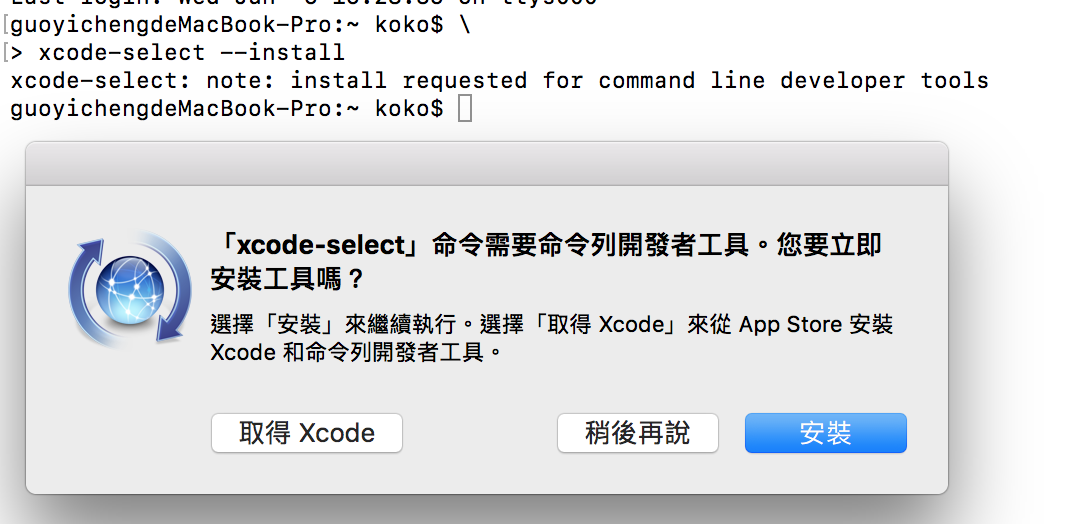
除了上述的方式,也可以透過 Mac 上的 App Store 安裝完全版的 XCode 開發工具。
步驟二:安裝 Homebrew
Homebrew 是 Mac 專用的套件管理工具,如同 Linux 中的 apt 或是 yum 工具,後續透過 Homebrew 來安裝 Python ,進入 Homebrew 官網,依照步驟,在 Terminal 輸入下列此串:
$> /usr/bin/ruby -e "$(curl -fsSL https://raw.githubusercontent.com/Homebrew/install/master/install)"
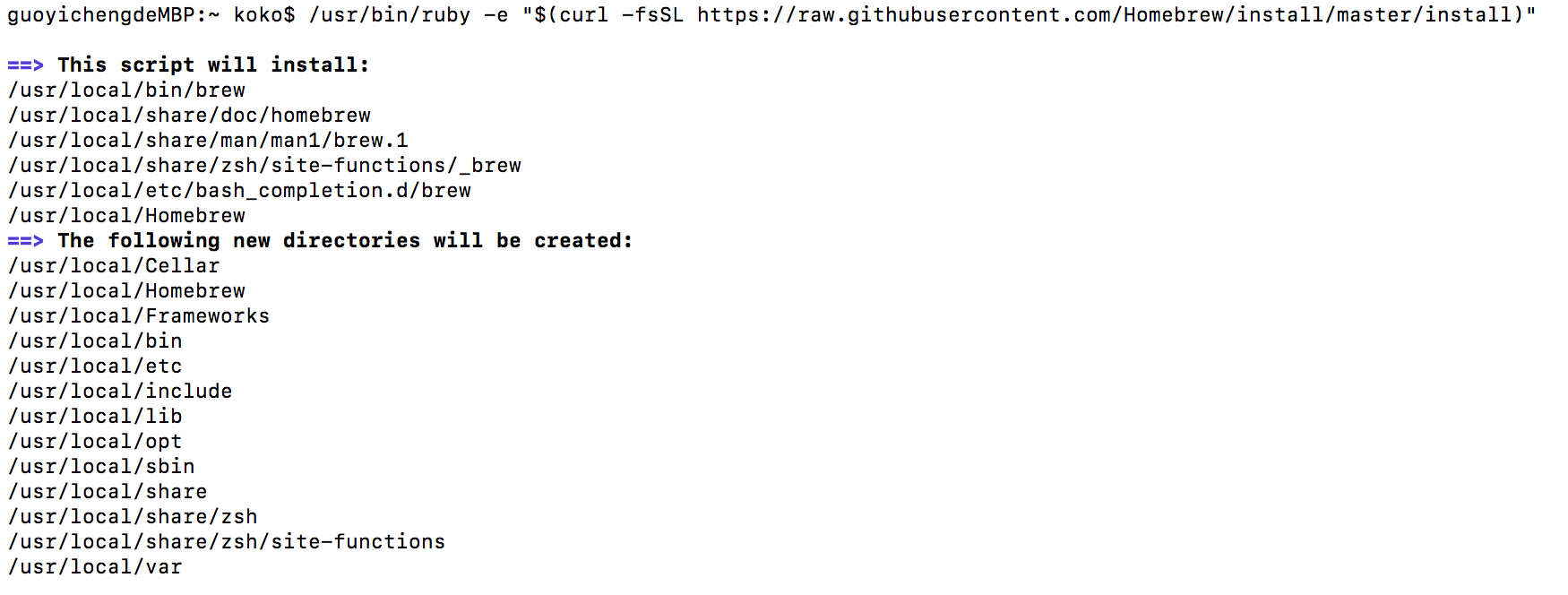
步驟三:設定讀取 Homebrew 指令的環境變數
安裝完後,為了要使 Homebrew 的指令可以被 Mac 的 Terminal 中的 Bash 程式讀取到,需要設定 /usr/local/bin 與 /usr/local/sbin 至環境變數。
建立一個 .bash_profile 或是 .profile (如果已有其中一個檔案則不需再次建立)並且在檔案中新增此行:
export PATH=/usr/local/bin:/usr/local/sbin:$PATH
或是可以透過 Shell 的另一種語法雙引號來設定
export "PATH=/usr/local/bin:/usr/local/sbin:$PATH"
設定完成後,關閉 Terminal 應用程式重開 或是直接在 Terminal 中輸入以下指令啟動 .bash_profile 或 .profile 啟動即可(以下以 .bash_pofile 為例 ):
$> source ~/.bash_pofile
接著便可以透過輸入 brew 來做所有跟 Homebrew 有關的套件管理操作行為了!
例如要對 Homrbew 診斷可以輸入以下指令:
$> brew doctor
更詳細的 Hombrew 安裝可以參考 Homebrew (1) - Mac 上安裝 Homebrew 套件管理工具。
步驟四:透過 Homebrew 安裝 Python
安裝 Python 其實除了透過 Homebrew 的方式外,也可以透過 Python 官方網站,下載 .pkg 的安裝包,但是因為安裝完後檔案的路徑會分別在:
位置一: /Library/Frameworks/Python.framework
位置二: /usr/local/bin/
這兩個位置,位置二是一個 symlink。另外,安裝包也會附帶 IDLE、PythonLauncher 這兩個軟體,安裝在 Application 資料夾。
因此需要除了自己紀錄位置外,刪除時,也要自己去找尋上述兩個位置與 IDLE、PythonLauncher 分別刪除,所以不推薦。
而透過 Homebrew 安裝除了, Homebrew 會列出 Python 的安裝位置外,也會把其他未來安裝的套件放在同一處,移除與升級都可以透過指令達成,因此非常便利,所以推薦在 Mac 上使用 Homebrew 安裝。
在 Homebrew 中, 目前 Python 2 會以 python@2 的套件名稱呈現,如下執行:
$> brew install python@2
Homebrew 會一同連 pip 也安裝進去,如下安裝完的結果與訊息:
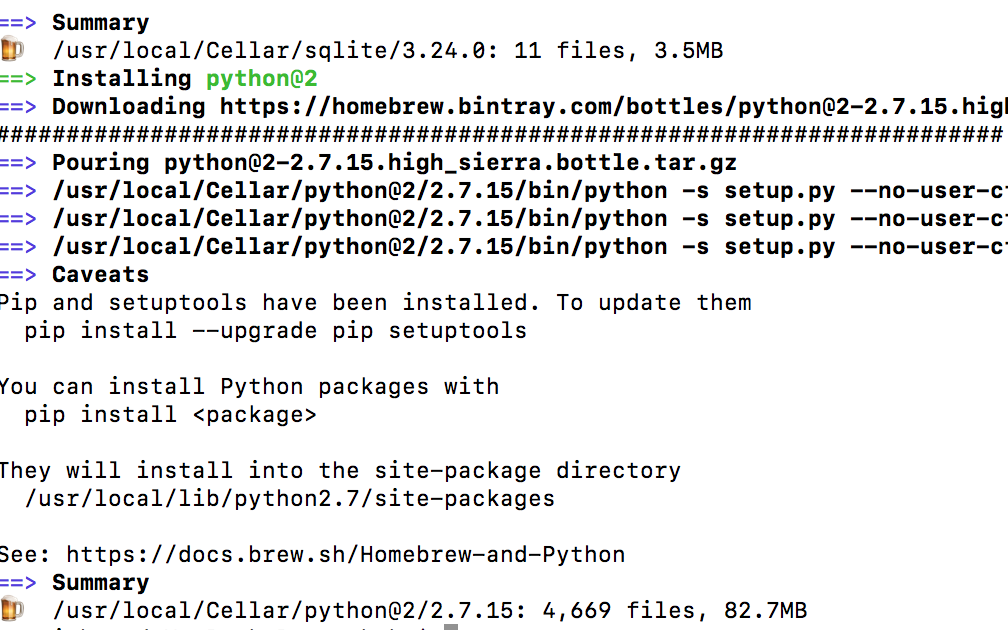
安裝完後 Homebrew 會自動為放在 Cellar 的 Python@2 在 Mac 的 /usr/local/opt 與 /usr/local/bin 分別建置 link 檔案,如下為 /usr/local/opt:
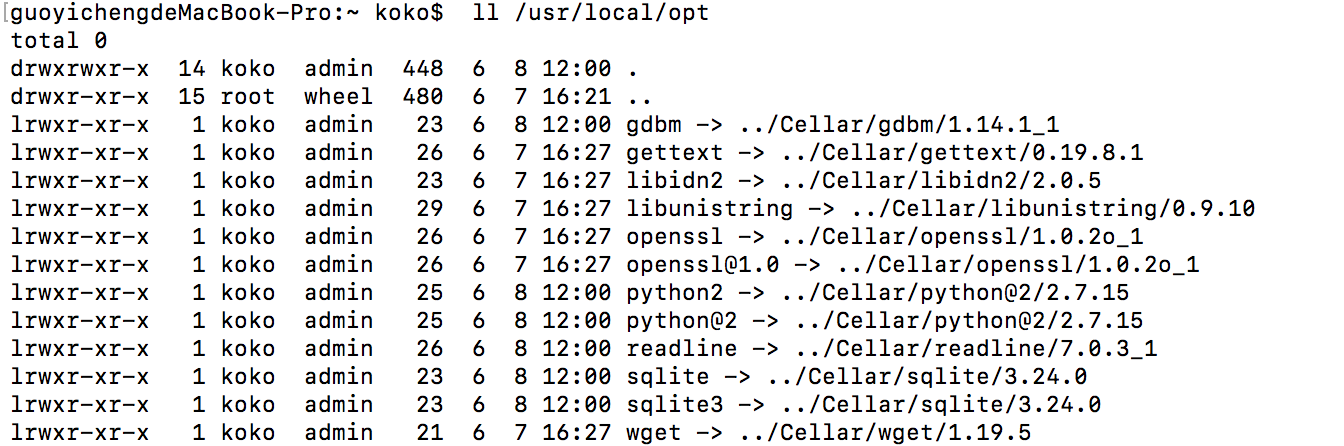
/usr/local/bin 也有:

因此,雖然在另一篇在 Mac OS X 上安装 Python 2 有提及需要設定以下 /usr/local/opt/python@2 在環境變數:
export PATH="/usr/local/opt/python@2/libexec/bin:$PATH"
但因為 Homebrew 也會在 /usr/local/bin 中建立 Python2 的 Link 環境,因此其實不需要再去設定 /usr/local/opt/python@2
除非今天環境中也有安裝 Python 3 ,並且希望可以透過 .bash_profile 明確區分 Mac 優先以 python 讀取的指令是來自 Python 3 或 Python 2 時,可以放進去,參考 Python2 與 Python 3 共存的設定 (以 Mac 為例) 中文章
而當安裝完後, 重新開啟 Terminal 直接輸入 Python 時,會讀取到 Homebrew 安裝的 Python 嗎?
答案是根據在 ~/.bash_profile 中 PATH 設定的順序。
因為再設定環境變數時,系統內建的環境變數 $PATH 是放在後頭, /usr/local/bin 是在前面,因此輸入 Python 指令時 Bash 讀取 ~/.bash_profile 會先讀到 /usr/local/bin 底下 python@2 的 python 指令 Link 檔,因而找到 Homebrew 安裝的 Python 2。
因此我們透過透過 python -h 查看後會發現目前的確讀到 Homebrew 安裝的 Python:
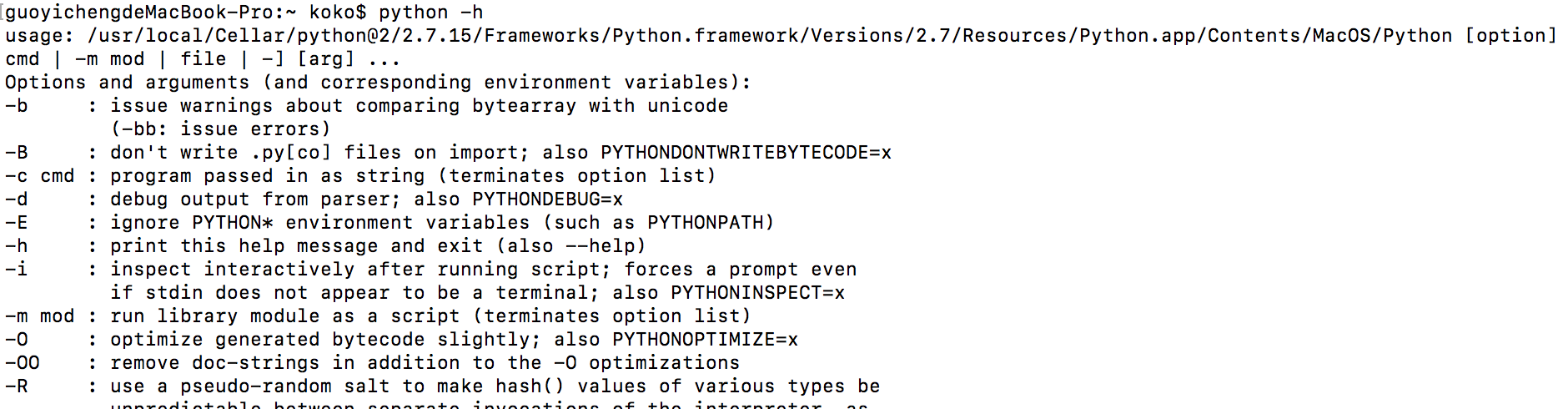
至此已經完成 Python2 的安裝。